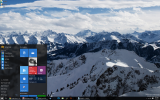Deoarece Microsoft deține Skype de aproape un deceniu, nu este surprinzător aplicația de chat video a ajuns ca parte integrată a Windows 10. Dacă cumpărați Windows 10 astăzi, Skype este inclus. Problema este că Skype este adesea setat ca o aplicație de pornire (fie manual, fie automat) care va continua să se deschidă și să apară de fiecare dată când vă conectați la Windows.
Cuprins
- Pasul 1: Accesați setările aplicației
- Pasul 2: Dezactivați modul de pornire al Skype
- Pasul 3: Mergeți la setările de confidențialitate
- Pasul 4: dezactivați modul de aplicație de fundal al Skype
- Oprirea pornirii Skype pe Mac-uri
Asta devine frustrant dacă nu folosești Skype și le place să mențină Windows să ruleze eficient. Deși Skype poate fi indisolubil legat de contul dvs. Microsoft, îl puteți împiedica să apară de fiecare dată când vă conectați. Iată exact ce trebuie făcut.
Videoclipuri recomandate
Pasul 1: Accesați setările aplicației

În ecranul de pornire Windows 10, mergeți la bara de căutare din bara de activități și tastați „Setări”. Când apar rezultatele, alegeți Setări aplicația pentru a începe.

Acum alege Aplicații de la Setări ecran. Acest lucru vă va duce la Aplicații și funcții meniu, unde puteți modifica o serie de setări ale aplicației.
Pasul 2: Dezactivați modul de pornire al Skype

Priviți în meniul din stânga și alegeți Lansare secțiune. Aceasta arată toate aplicațiile care au opțiuni native de pornire. Căutați aplicațiile Skype sau Skype pentru afaceriși asigurați-vă că sunt comutate Oprit.

Dacă nu vedeți aplicația Skype aici, dar încă pornește la conectare, ar fi putut fi activată manual; există și o remediere pentru asta. Țineți apăsat Windows cheia și R pentru a deschide caseta de dialog și tastați shell: pornire pentru a deschide Lansare pliant. Dacă vedeți comanda rapidă a aplicației Skype în acest folder de pornire, selectați-o și faceți clic dreapta pentru Șterge asta și asta ar trebui să rezolve problema.
Pasul 3: Mergeți la setările de confidențialitate

Mai este un pas pe care ar trebui să-l faci pentru a te asigura că Skype nu te va deranja din nou și este la fel de ușor ca primul. Apăsați săgeata înapoi din stânga sus a ferestrei pentru a reveni la pagina principală Setări meniul. Dacă ați închis deja fereastra, căutați Setări din nou în bara de căutare ca înainte. Acum alegeți Confidențialitate secțiunea, unde puteți lua decizii cu privire la aplicațiile care pot rula în fundal.
Pasul 4: dezactivați modul de aplicație de fundal al Skype

Aplicațiile de fundal au voie să efectueze sarcini în Windows chiar dacă nu ați deschis aplicația și nu le puteți vedea făcând acest lucru. Este o idee bună să opriți și Skype să facă acest lucru. Derulați în jos meniul din stânga al Confidențialitate secțiune până când găsiți Aplicații de fundal, și selectați-l.
Acum derulați în jos până vedeți Skype. Asigurați-vă că este comutat la Oprit.
Cu Setări modificările făcute, este timpul să reporniți! Mergeți la meniul principal Windows, alegeți Putere secțiune și selectați Repornire. Când vă conectați din nou la Windows 10, Skype nu ar mai trebui să apară automat.
Oprirea pornirii Skype pe Mac-uri
Deoarece Skype nu este integrat în MacOS, pornirea automată nu este cu adevărat o problemă. Cu toate acestea, este posibil ca unii utilizatori să fi trecut Skype la o aplicație care se încarcă la conectare. Dacă asta s-a întâmplat în trecut, dar acum doriți să eliminați Skype de la pornirea automată, este foarte ușor. Găsiți Skype pe dock-ul dvs. MacOS și faceți clic dreapta pe el. Îndreptați-vă spre Opțiuni secțiunea din meniul care se deschide și veți vedea că opțiunea pentru Deschide la Logare este bifat. Selectați aceasta pentru a debifa, ceea ce ar trebui să vă rezolve problema.
Îmbunătățește-ți stilul de viațăDigital Trends îi ajută pe cititori să țină cont de lumea rapidă a tehnologiei cu toate cele mai recente știri, recenzii distractive despre produse, editoriale perspicace și anticipări unice.